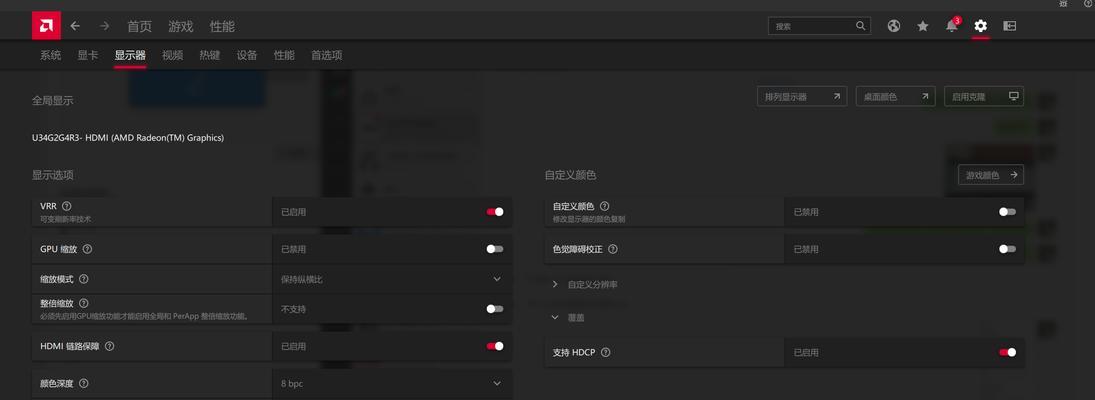如何查看显卡型号(快速找到您的显卡型号并了解其性能)
显卡是电脑中一个重要的硬件组件,它决定了电脑的图形处理能力。然而,有时我们需要查看显卡型号以了解其性能或进行驱动程序更新。本文将介绍一些简单的步骤,帮助您快速找到您的显卡型号并了解更多相关信息。

1.通过设备管理器查看显卡型号
在Windows操作系统中,按下Win+X键,然后选择“设备管理器”,在打开的窗口中展开“显示适配器”类别,即可找到您的显卡型号。
2.使用系统信息工具查看显卡型号
Windows系统自带的“系统信息”工具可以帮助您查看电脑的硬件信息,包括显卡型号。只需按下Win+R键,然后输入“msinfo32”,在打开的窗口中选择“组件”>“显示”即可找到相关信息。
3.使用命令提示符查看显卡型号
在Windows操作系统中,按下Win+R键,然后输入“cmd”打开命令提示符窗口,在窗口中输入“dxdiag”,按下回车键,然后在打开的窗口中选择“显示”选项卡即可找到显卡型号。
4.使用显卡驱动程序查看显卡型号
安装了显卡驱动程序的电脑通常会有相应的控制面板。在Windows桌面上右键单击空白处,选择“NVIDIA控制面板”或“AMD控制中心”,在打开的窗口中可以找到显卡型号。
5.查看显卡上的标签
有些显卡会在卡片上标注型号信息。如果您的电脑是台式机,可以打开机箱,仔细查看显卡卡片上是否有相关标签或刻字。
6.在电脑生产商的官网上查找
如果您使用的是品牌电脑,可以前往该电脑生产商的官方网站,输入电脑型号或序列号,找到相应的技术支持页面,在其中可以找到显卡型号以及相关信息。
7.使用第三方软件查看显卡型号
有许多第三方软件可以帮助您查看电脑硬件信息,其中包括显卡型号。例如GPU-Z、HWiNFO等工具都可以提供准确的显卡型号和性能信息。
8.在显卡的官方网站上查找
如果您已经知道显卡的制造商,可以直接前往该制造商的官方网站,在支持或下载页面查找相应的型号信息。
9.参考显卡盒子或购买发票
如果您购买显卡时仍保留着盒子或购买发票,可以从中找到详细的型号信息。
10.在电脑论坛或社区求助
如果您对上述方法都无法找到显卡型号,可以尝试在电脑论坛或社区发帖求助,其他有经验的用户可能会给予您帮助。
11.了解显卡型号的意义
了解显卡型号的意义非常重要,不同型号代表着不同的性能水平和功能特点。通过查找显卡型号并了解其性能,您可以更好地评估其在游戏、图形处理等方面的表现。
12.显卡型号的重要参数
显卡型号通常包括制造商、系列、型号等信息。制造商代表着该显卡是由哪家公司生产,系列和型号则代表着该显卡在整个产品线中的定位和性能特点。
13.通过显卡型号选择合适的驱动程序
了解显卡型号还可以帮助您选择合适的驱动程序。不同型号的显卡通常需要相应的驱动程序来保证其正常工作,并提供最佳性能和兼容性。
14.通过显卡型号了解更多信息
通过显卡型号,您还可以进一步了解显卡的技术参数、功耗、接口类型等信息,这些信息对于购买新显卡或进行性能比较非常有用。
15.
通过本文介绍的多种方法,您可以轻松地查看显卡型号并了解更多相关信息。了解显卡型号对于优化电脑性能、选择合适的驱动程序以及进行性能比较都非常重要。希望本文对您有所帮助!
如何查看电脑显卡型号
电脑显卡是决定电脑图形性能的重要组成部分,不同型号的显卡在处理图形和视频方面有着不同的能力和性能。了解自己电脑的显卡型号对于选择适合的游戏配置、安装正确的驱动程序和解决图形问题都非常重要。本文将介绍如何查看电脑的显卡型号。
通过设备管理器查看显卡型号
打开设备管理器是查看电脑硬件信息的常用方法,通过以下步骤可以查看显卡型号:
1.在Windows系统中,点击开始菜单,并搜索“设备管理器”。
2.打开设备管理器后,展开“显示适配器”分类。
3.在显示适配器下面可以看到已安装的显卡型号。
使用系统信息工具查看显卡型号
除了设备管理器,还可以使用系统信息工具来查看电脑的显卡型号:
1.在Windows系统中,按下Win+R组合键打开“运行”窗口。
2.输入“msinfo32”并按下回车键,打开系统信息工具。
3.在系统信息工具的左侧导航栏中,展开“组件”并选择“显示”。
4.在右侧窗口中可以找到显示适配器的相关信息,包括显卡型号。
通过显卡驱动程序查看显卡型号
显卡驱动程序通常会显示当前安装的显卡型号,可以通过以下步骤查看:
1.在Windows系统中,右键点击桌面上的空白处,选择“显示设置”。
2.在显示设置窗口的底部,点击“高级显示设置”。
3.在高级显示设置窗口的底部,点击“显示适配器属性”。
4.弹出的窗口中,可以看到显示适配器的详细信息,包括显卡型号。
使用第三方工具查看显卡型号
除了系统自带的工具,还有一些第三方软件可以方便地查看电脑显卡型号:
1.GPU-Z:一款小巧且功能强大的显卡信息查看工具,可以显示显卡型号、显存大小、驱动版本等详细信息。
2.Speccy:一款全能的硬件信息查看工具,可以查看电脑的各个硬件组件信息,包括显卡型号。
显卡型号的重要性
了解自己电脑的显卡型号对于选择合适的游戏配置、安装正确的驱动程序以及解决图形问题都非常重要。不同的显卡型号在性能和能力上有所差异,通过了解显卡型号可以选择适合自己需求的显卡,提升图形处理能力。
选择适合的游戏配置
游戏对于电脑显卡的性能要求较高,了解自己电脑的显卡型号可以帮助选择适合的游戏配置。不同的游戏对显卡性能要求不同,选择适合的显卡可以获得更好的游戏体验。
安装正确的驱动程序
显卡驱动程序是保证显卡正常工作和发挥最佳性能的重要因素。根据显卡型号安装正确的驱动程序可以确保显卡工作稳定,并支持最新的图形特效和功能。
解决图形问题
在使用电脑过程中,有时可能会遇到图形问题,如画面模糊、闪烁等。通过了解自己电脑的显卡型号,可以更容易地找到解决方案,如更新显卡驱动程序或调整显卡设置。
GPU-Z工具的使用方法
GPU-Z是一款方便实用的显卡信息查看工具,通过以下步骤可以使用GPU-Z查看显卡型号:
1.下载并安装GPU-Z软件。
2.打开GPU-Z后,可以立即看到显卡型号、显存大小、驱动版本等详细信息。
Speccy工具的使用方法
Speccy是一款全能的硬件信息查看工具,可以查看电脑各个硬件组件信息,包括显卡型号。使用Speccy查看显卡型号的步骤如下:
1.下载并安装Speccy软件。
2.打开Speccy后,可以在“显示适配器”一栏中找到显卡型号。
了解显卡型号对游戏性能的影响
不同显卡型号在游戏性能上有所差异,了解自己电脑的显卡型号可以对比参考其他显卡,并了解自己电脑的游戏性能水平。
显卡型号的升级选择
随着科技的发展,新的显卡型号不断推出。通过了解自己电脑的显卡型号,可以选择合适的时机进行升级,提升电脑的图形性能。
查看显卡型号的其他方法
除了上述介绍的方法,还可以通过一些其他途径查看电脑的显卡型号,如查看电脑购买时的配置信息、查看电脑的系统规格等。
定期检查显卡型号
显卡是电脑重要的硬件组件之一,定期检查显卡型号可以及时了解电脑的硬件信息,并根据需要进行维护或升级。
了解自己电脑的显卡型号对于选择合适的游戏配置、安装正确的驱动程序和解决图形问题都非常重要。通过设备管理器、系统信息工具、显卡驱动程序和第三方工具等多种方式,可以方便地查看显卡型号,并根据需要进行相应操作。无论是游戏爱好者还是普通用户,了解自己电脑的显卡型号都是值得推荐的。
版权声明:本文内容由互联网用户自发贡献,该文观点仅代表作者本人。本站仅提供信息存储空间服务,不拥有所有权,不承担相关法律责任。如发现本站有涉嫌抄袭侵权/违法违规的内容, 请发送邮件至 3561739510@qq.com 举报,一经查实,本站将立刻删除。
相关文章
- 站长推荐
- 热门tag
- 标签列表
- 友情链接